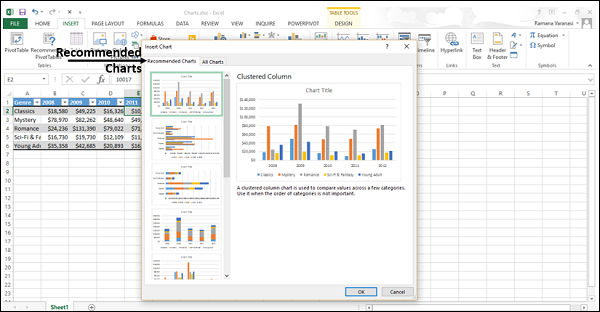एक्सेल चार्ट्स - परिचय
Microsoft Excel में, चार्ट का उपयोग डेटा के किसी भी सेट का चित्रमय प्रतिनिधित्व करने के लिए किया जाता है। एक चार्ट डेटा का एक दृश्य प्रतिनिधित्व है, जिसमें डेटा को बार चार्ट या एक लाइन चार्ट में लाइनों जैसे प्रतीकों द्वारा दर्शाया जाता है।
चार्ट समूह
आप चार्ट समूह को इसके अंतर्गत पा सकते हैं INSERT रिबन पर टैब करें।
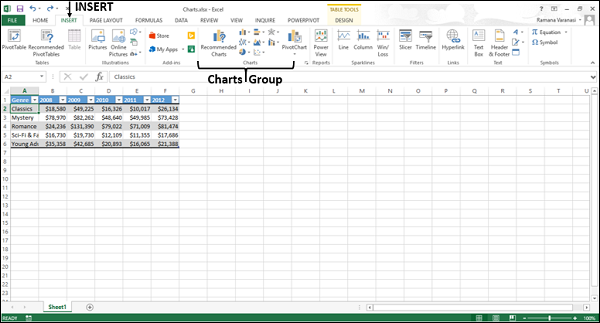
रिबन पर चार्ट समूह निम्नानुसार दिखता है -
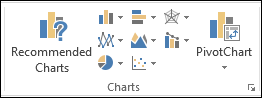
चार्ट समूह को इस तरह से स्वरूपित किया जाता है कि -
चार्ट के प्रकार प्रदर्शित किए जाते हैं।
उपसमूहों को एक साथ जोड़ा जाता है।
यह बटन अनुशंसित चार्ट्स के साथ आपके डेटा के लिए उपयुक्त चार्ट खोजने में आपकी सहायता करता है।
चार्ट उपकरण
जब आप किसी चार्ट पर क्लिक करते हैं, तो रिबन पर एक नया टैब चार्ट टूल प्रदर्शित होता है। CHART TOOLS के अंतर्गत दो टैब हैं -
- DESIGN
- FORMAT

अनुशंसित चार्ट
सम्मिलित टैब पर अनुशंसित चार्ट कमांड आपको एक चार्ट बनाने में मदद करता है जो आपके डेटा के लिए सही है।

अनुशंसित चार्ट का उपयोग करने के लिए -
Step 1 - डेटा का चयन करें।
Step 2 - क्लिक करें Recommended Charts।
आपके डेटा के अनुरूप चार्ट प्रदर्शित करने वाली एक विंडो प्रदर्शित की जाएगी।